Windows 7 setup -কিভাবে উইন্ডোজ সেভেন সেটআপ করবেন
নিচের ধাপগুলো একে একে ফলো করুন।
1. DVD
drive এ উইন্ডোজের
ডিভিডিটি ঢোকান। এরপর কম্পিউটার রিস্টার্ট করুন।
2. রিস্টার্ট হওয়ার সময় মনিটরে Press any key to boot from CD or DVD........ লেখা আসবে।
লেখাটি আসার সাথে সাথেই কীবোর্ড
থেকে যেকোনো ১টি button-এ চাপ দিন।
সাধারণত সব কম্পিউটারে CD/DVD
ROM-ই সেলেক্ট করা থাকে। ডিভিডি ঢুকানোর পর কম্পিউটার চলার পর উপরের ছবিটা
না আসলে, নিচের ধাপ গুলি follow
করুন-
যখন কম্পিউটার চালু হবে, তখন দেখবেন মনিটরের নিচে একটা লিস্ট আসে, সেখানে BIOS settings এর জন্য একটা key চাপতে বলে (F2, F12, ওখানে যেটা বলে)। BIOS থেকে First Boot Device অপশনে CD Rom/ DVD ROM সেলেক্ট করে save & exit করুন। এখন কম্পিউটার রির্স্টাট হবে।
যখন কম্পিউটার চালু হবে, তখন দেখবেন মনিটরের নিচে একটা লিস্ট আসে, সেখানে BIOS settings এর জন্য একটা key চাপতে বলে (F2, F12, ওখানে যেটা বলে)। BIOS থেকে First Boot Device অপশনে CD Rom/ DVD ROM সেলেক্ট করে save & exit করুন। এখন কম্পিউটার রির্স্টাট হবে।
3. Language: English
Time: English
Keyboard: US সেলেক্ট করে next এ ক্লিক করুন।
Time: English
Keyboard: US সেলেক্ট করে next এ ক্লিক করুন।
4. এবার Install Now বাটনে ক্লিক করুন।
5. এরপর যে স্ক্রীনটি আসবে, সেখানে নিচের বাম দিকে ‘I accept the license terms’ বক্সটিতে টিক চিহ্ন দিয়ে দিন।
Next এ ক্লিক করুন।
Next এ ক্লিক করুন।
6. Custom (advanced) এ ক্লিক করুন।
7. এরপর স্ক্রীনে কম্পিউটারের সকল
পার্টিশনের একটা লিস্ট আসবে। ডানদিকে নিচে Drive options (advanced) লেখাটি আছে। এতে
ক্লিক করুন।
8. Drive
options (advanced) এ ক্লিক
করার পর নিচেই ৬টা অপশন দেখতে পাবেন
এখন, যে partition
এ উইন্ডোজ ইন্সটল করতে চান, সেটি সেলেক্ট করুন।
(সাধারানত C: drive এ উইন্ডোজ ইন্সটল করা হয়)
যদি C: drive উইন্ডোজ ইন্সটল করতে চান, তবে Disk 0 Partition 2 সিলেক্ট করুন। (system reserved এর option এ কিছু করতে হবে না)
এরপর নিচে Format এ ক্লিক করুন। এখন কিছু সময় নিবে। এরপর Next এ ক্লিক করুন।
যদি C: drive উইন্ডোজ ইন্সটল করতে চান, তবে Disk 0 Partition 2 সিলেক্ট করুন। (system reserved এর option এ কিছু করতে হবে না)
এরপর নিচে Format এ ক্লিক করুন। এখন কিছু সময় নিবে। এরপর Next এ ক্লিক করুন।
9. এখন আপনার কোন কাজ নেই। অপেক্ষা
করুন... ... ৩০/৩৫ মিনিট সময় লাগতে পারে। এটা আপনার কনফিগারেশন এর উপর নির্ভর করে
10. এসময় কম্পিউটার বেশ কয়েকবার
রিস্টার্ট হবে। রিস্টার্ট এর সময় Press
any key to boot from CD or DVD... লেখাটি আসবে। তখন কোন বোতামে
চাপ দিবেন না। কোন button এ চাপ দিলে ইন্সটল আবার প্রথম থেকে শুরু হবে।
11. এরপর নিজে নিজে সব হতে থাকবে। আপনার
কিছুই করার দরকার নাই। অপেক্ষা করুন।
12. এরপর user name এবং computer name
লেখার ঘর আসবে। এখানে লিখুন।
13. আপনি যদি কম্পিউটারকে পাসওয়ার্ড দিয়ে
রাখতে চান, তাহলে
পাসওয়ার্ড টাইপ করে Next এ ক্লিক করুন।
আর না চাইলে, তাহলে শুধু Next এ ক্লিক করুন।
আর না চাইলে, তাহলে শুধু Next এ ক্লিক করুন।
14. এরপর product key
(সিরিয়াল নম্বর) লেখার ঘর আসবে। উইন্ডোজ এর product key টাইপ করে Next এ
ক্লিক করুন। (তবে, টাইপ না
করেও Next এ
ক্লিক করতে পারবেন। তাহলে, উইন্ডোজ সেভেন এর ৩০ দিনের ট্রায়াল ইন্সটল হবে।)
15. এখানে ৩ টি অপশন থেকে
একটি ক্লিক করুন. (অপশনের নিচে বিস্তারিত লেখা থাকে, ক্লিক করার আগে পড়ে নিন।) [আমি ask me later দেই]
16. টাইম জোন GMT +6:00, Astana, Dhaka সেলেক্ট করে NEXT এ ক্লিক করুন।
17. ইন্সটল এর কাজ শেষ। এখন ডেস্কটপ এ Computer এর আইকন
আনতে Start menu তে গিয়ে, ডান পাশে Computer
লেখার উপর
right button ক্লিক করে Show on desktop এ ক্লিক করুন।























.png)

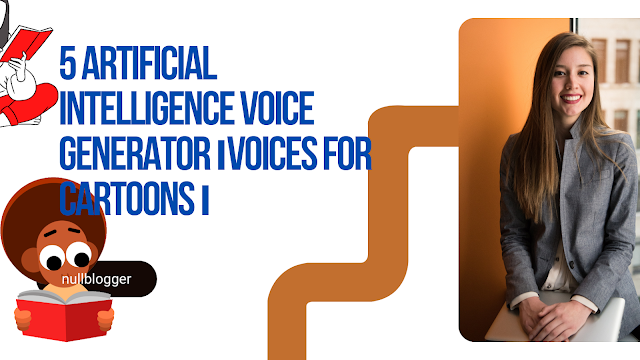

অর্ডিনারি আইটির নীতিমালা মেনে কমেন্ট করুন। প্রতিটি কমেন্ট রিভিউ করা হয়।
comment url